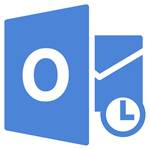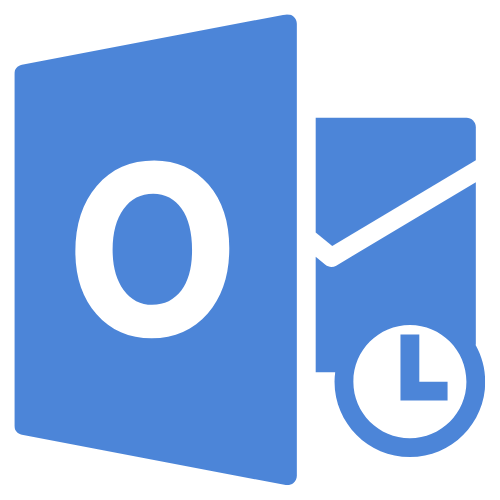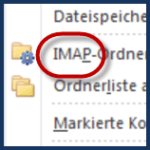
Sicher haben Sie sich schon einmal gefragt: „IMAP-Konto?“ – „Was ist das? Wozu?“ – „Was ist der Unterschied Pop3 und IMAP?“ – „Kann ich das selber einrichten?“
Hier erfahren Sie alles, wie Sie ein IMAP-Konto in Outlook 2010 einrichten – mit Video-Tutorial.
Video-Tutorial: IMAP in Outlook – so wir das IMAP-Konto in Outlook 2010 eingerichtet.
Um was geht es in Outlook 2010 IMAP-Konto einrichten?
- Wozu eigentlich IMAP?
- So richten Sie das IMAP-Konto in Outlook 2010 ein
- So zeigen Sie den IMAP-Ordner in Outlook Heute an
- So stellen Sie den IMAP-Ordner als Startansicht in Outlook 2010 ein
- So finden Sie den Speicherort für IMAP-Daten in Outlook 2010
- So abonnieren Sie IMAP-Ordner auf dem Server
- So verarbeiten Sie IMAP-Kopfzeilen in Outlook 2010
- So konfigurieren Sie in Outlook IMAP-Ordner für gesendete und gelöschte E-Mails
Wozu eigentlich IMAP?
IMAP ist die Abkürzung für Internet Message Access Protokoll. Beim IMAP-Konto werden die E-Mails direkt auf dem Server des Providers bearbeitet und werden im Gegensatz zum POP3-Konto nicht in Outlook kopiert. Der größte Vorteil dabei ist, dass Sie von jedem Ort der Welt, wo Sie Internetzugang haben, auf Ihren Server und damit auf Ihre E-Mails zugreifen und diese dort bearbeiten können.
So richten Sie IMAP in Outlook 2010 eingerichtet
Sie öffnen über Datei, Kontoeinstellungen, Neu das Fenster Neues Konto hinzufügen. Bei Dienst auswählen markieren Sie E-Mail-Konto und gehen auf Weiter >.
Im neuen Fenster Neues Konto einrichten füllen Sie die Felder aus. Sie aktivieren Servereinstellungen oder zusätzliche Servertypen manuell konfigurieren und gehen 2x auf Weiter >. Sie füllen die Felder Benutzerinformationen aus und jetzt kommt das Entscheidende: bei Servertyp wählen Sie IMAP aus.
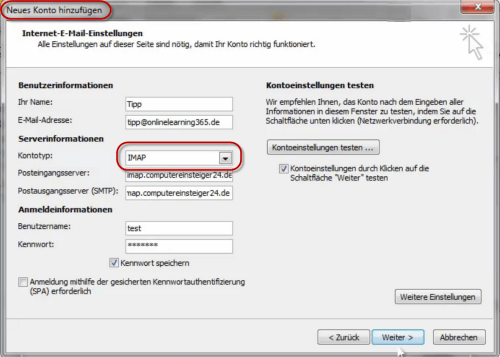
So zeigen Sie den IMAP-Ordner in Outlook Heute an
Es geht um die Frage, ob Sie das IMAP-Ordner-Konto bei Outlook Heute als Ordner anzeigen können. Das können Sie in der Tat. Sie gehen auf Ihren Persönlichen Ordner und dann auf Outlook Heute anpassen. Im Abschnitt Nachrichten Diese Ordner anzeigen: gehen Sie auf Ordner wählen Mit Ordner wählen setzen Sie bei den gewünschten Ordnern des IMAP-Kontos einen Haken und schließen mit OK. Beim nächsten Öffnen werden die Ordner angezeigt.
So stellen Sie den IMAP-Ordner als Startansicht in Outlook 2010 ein
Sie gehen über Datei, Optionen und Erweitert im Abschnitt Starten und Beenden von Outlook auf Durchsuchen. Hier wählen Sie den Posteingang des IMAP-Kontos und schließen das Fenster mit OK.
Beim nächsten öffnen von Outlook 2010 sehen Sie den Posteingang Ihres IMAP-Kontos als Begrüßungsansicht.
So finden Sie den Speicherort für IMAP-Daten in Outlook 2010
Sie gehen auf Datei, Optionen, Kontoeinstellungen und Kontoeinstellungen. Hier gehen Sie auf den Reiter Datendateien und markieren die IMAP-Konto-Datendatei. Jetzt gehen Sie auf Dateispeicherort öffnen. In meinem Falle hat Outlook 2010 die Datendatei in Windows 7 unter User – AppData – Local – Microsoft – Outlook angelegt. Eine Datendatei kann auch unter Eigene Dokumente/Outlook-Dateien angelegt werden.
So abonnieren Sie in Outlook IMAP-Ordner auf dem Server
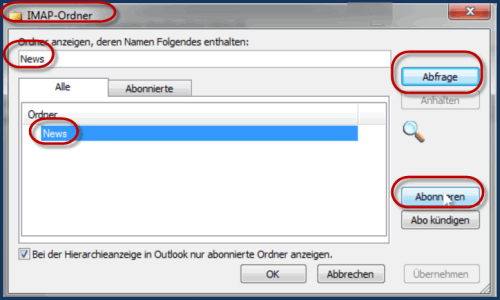
Sie befinden sich jetzt auf der Internetseite Ihres Kontos beim Provider. Sie legen über Ordner, neuer Ordner einen neuen Ordner an und geben ihm z.B. den Namen News oder Nachrichten. Sie sehen den neuen Ordner in der Ordnerstruktur.
In Outlook gehen Sie in der Navigationsleiste mit der rechten Maustaste auf das markierte IMAP-Konto, dann auf IMAP-Ordner und geben im neuen Fenster in Ordner anzeigen, deren Namen Folgendes enthalten: den Namen des eingerichteten Ordners (z.B. News) ein und starten die Abfrage. Bald taucht News im Suchergebnis auf. Sie markieren ihn und gehen auf Abonnieren, auf Übernehmen und schließen mit OK . Jetzt finden Sie den Ordner auch in Outlook.
Sie können jetzt bereits vorhandene E-Mails z.B. mit Drag & Drop verschieben. Jetzt gehen Sie mit der rechten Maustaste auf das IMAP-Konto in der Navigationsleiste und dann auf die Ordnerliste aktualisieren . Jetzt ist auf dem Server diese E-Mail auch verschoben. Sie können jeden beliebigen Ordner auf den Server sich auch in Outlook anzeigen lassen bzw. auch dort verwalten. Durch IMAP-Konto, Ordnerliste aktualisieren stellen Sie sicher, dass sowohl in Outlook als auch auf dem Server die gleichen Informationen sind.
So verarbeiten Sie IMAP-Kopfzeilen in Outlook 2010
Wenn Sie Ihre E-Mails vom IMAP-Konto auf dem Server abrufen möchten, können Sie nur die Kopfzeilen abrufen und dann bei Verfügbarkeit verarbeiten.
Sie gehen in Outlook 2010 so vor: unter dem Reiter Senden/Empfangen und der Gruppe Download gehen Sie auf Server und dann auf Kopfzeilen herunterladen. Sie sehen hier unter Verfügbarkeit , dass E-Mails zum Herunterladen verfügbar sind.
Bei Verfügbarkeit markieren Sie die E-Mails und gehen auf Server, Markierte Kopfzeilen verarbeiten
Jetzt haben Sie alle Dokumente in Outlook.
So konfigurieren Sie in Outlook IMAP-Ordner für gesendete und gelöschte E-Mails
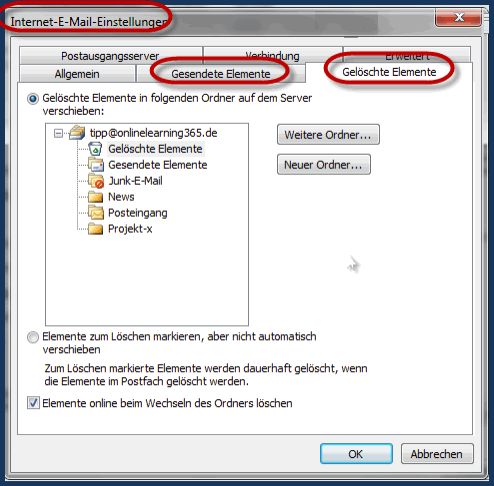
Dazu gehen Sie über Datei, Kontoeinstellungen, Kontoeinstellungen auf das IMAP-Konto und gehen auf Ändern. Im Fenster Konto ändern gehen Sie unten rechts auf Weitere Einstellungen. Hier wählen Sie über die Reiter Gesendete Elemente und Gelöschte Elemente jeweils den Ordner aus, bei dem auf dem Server die gesendeten bzw. gelöschten Elemente abgelegt werden. Sollten Sie Weitere oder Neue Ordner suchen oder einrichten wollen, dann bedienen Sie die entsprechenden Buttons.
Zusammenfassung für IMAP-Konto und Outlook 2010 einrichten
Wenn Sie viel unterwegs sind und immer den aktuellen Stand Ihrer E-Mails benötigen, dann ist ein IMAP-Konto genau das richtige für Sie. Sie bearbeiten von unterwegs Ihre Nachrichten, kommen nach Hause, aktualisieren in Outlook Ihre IMAP-Ordner und sind auf den neuesten Stand. Ihr IMAP-Konto richten Sie in Outlook 2010 nach Ihren Wünschen ein. So haben Sie eine 1:1-Entsprechung Ihrer E-Mail-Struktur in Outlook und auf dem Server Ihres E-Mail-Providers – und nützen dabei die vielfältigen Vorzüge von Outlook 2010.
Wenn Sie Fragen oder eine Ergänzung oder Optimierung zum Beitrag haben, dann lassen Sie es mich und den anderen Lesern durch einen Kommentar wissen.
Hat Ihnen der Beitrag geholfen, so teilen Sie ihn bitte mit Klick auf den entsprechenden Teile-Button mit Ihren Freunden in den Sozialen Medien – Danke!